Cómo acceder a las fotos de iCloud desde una PC con Windows
Miscelánea / / August 05, 2021
La biblioteca de fotos de Apple iCloud almacena de forma segura todas sus imágenes y videos en iCloud. Eso significa que incluso si no tienes Mac, también puedes acceder fácilmente a Fotos de iCloud desde una PC con Windows. Si no lo sabe, Apple proporciona la aplicación iCloud para la plataforma Windows que requiere Windows 10 o superior y una ID de Apple. Apple presentó el servicio iCloud hace casi ocho años que literalmente ahorra espacio de almacenamiento en su iPhone.
En estos días, la mayoría de los usuarios encuentran esto conveniente y fácil de usar y la mejor parte es que se puede acceder a todos los datos sincronizados desde todos los dispositivos Apple utilizados por un usuario. Si eres un iCloud usuario y almacena todas sus fotos en la biblioteca, pero no puede entender cómo acceder a ellas a través de una PC / computadora portátil con Windows, consulte esta guía. Si asume que para usar los servicios de Apple, necesita un producto de Apple como Mac para acceder a las fotos, este artículo puede resultarle interesante.
Hay dos formas de acceder a todas sus fotos de iCloud desde su PC / portátil con Windows que le resultarán útiles. Puede descargar la aplicación de escritorio oficial de iCloud para su computadora con Windows o simplemente iniciar sesión en el sitio web de iCloud a través de un navegador y acceder a las fotos.
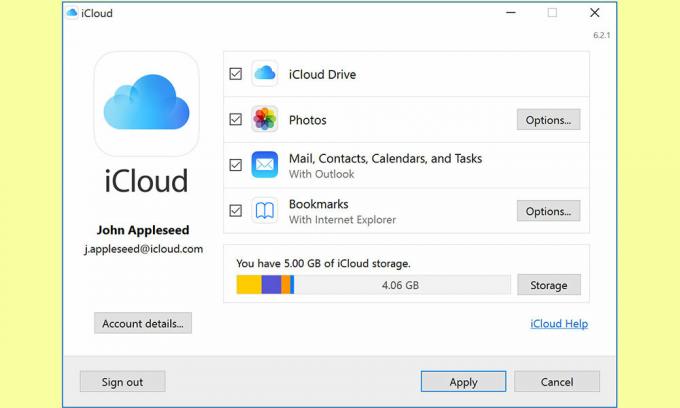
Pasos para acceder a las fotos de iCloud desde una PC con Windows
- En primer lugar, necesitará descarga el iCloud oficial para Windows o incluso puedes visite Microsoft Store y obtenga iCloud (Windows 10 o superior).
- Luego, inicie la aplicación iCloud e inicie sesión con su ID de Apple. Si no tiene un ID de Apple, debe crearlo.
- Ahora, haga clic en el Opciones debajo "Fotos" para permitir que iCloud Photo Sharing acceda a todas sus fotos almacenadas en el almacenamiento en la nube.
- Aparecerá una nueva ventana emergente para configurar iCloud en su PC. Marque la casilla del Biblioteca de fotos de iCloud opción y haga clic en la Hecho botón.
- Asegúrese de que el La sección de fotos está marcada y haga clic en Aplicar.
- A continuación, escriba Fotos de iCloud en la barra de búsqueda de Windows y ejecútelo.
- Haga clic en el Descargar fotos y videos desde el panel izquierdo.
- Ahora, obtendrá una ventana emergente donde deberá seleccionar todas las fotos y videos anualmente que desea descargar.
- Después de marcar la casilla, haga clic en el Descargar botón.
- Se descargará en un archivo zip y se guardará en la carpeta de descargas predeterminada de la PC.
- Ve a la Explorador de archivos > haga clic en Descargas > seleccione y extraiga el archivo zip.
- Ya terminaste.
Acceda a fotos de iCloud desde una PC con Windows a través de un navegador web
Si no desea quedarse atascado con la instalación de la aplicación de escritorio, simplemente puede visitar el sitio web oficial de iCloud.com desde su PC con Windows. Puede utilizar el navegador Google Chrome, Mozilla Firefox o Microsoft Edge para iniciar sesión en el servicio iCloud a través de su ID de Apple.
- Vaya a cualquier navegador web> vaya a la URL iCloud.com e inicie sesión con el ID de Apple.
- Forme el menú principal, haga clic en el Fotos.
- Todas las fotos y videos almacenados se mostrarán según el mes.
- Puede seleccionar una foto / video o puede seleccionar varios presionando y manteniendo presionado el botón "Ctrl" en el teclado y haciendo clic con el botón izquierdo del mouse.
- Ahora, verá un par de opciones en la esquina superior derecha junto al menú de perfil. Aquí puede cargar, descargar, eliminar, compartir y crear una nueva carpeta también.
- Según el tema, deberá hacer clic en el icono de descarga (flecha hacia abajo desde la nube).
- Eso es.
Suponemos que el acceso a Fotos de iCloud basado en el navegador web será bastante más fácil para la mayoría de los nuevos usuarios. Sin embargo, se trata de acostumbrarse. Esperamos que esta guía le haya resultado útil.
A Subodh le encanta escribir contenido, ya sea relacionado con la tecnología o de otro tipo. Después de escribir en un blog de tecnología durante un año, se apasiona por ello. Le encanta jugar y escuchar música. Además de los blogs, es adictivo para las versiones de PC para juegos y las filtraciones de teléfonos inteligentes.


![Descargar Seguridad de octubre de 2018 para Huawei GR5 2017 [BLL-L21]](/f/104645cb832ce4745975419ffbadf9af.jpg?width=288&height=384)
